一、前言
对于一个地图GIS场景,绘制点、线、面属于是基础功能,无论是二维地图还是三维地图场景均是如此,尤其对于三维场景来说比二维应该是更加困难了些。
但是基础的简单绘制不用考虑太多,下面我们开始学习在Cesium的三维场景中如何进行基础绘制的实现。
二、使用原始Cesium的Entity方法绘制
Cesium中封装了几何对象的接口,也就是点、线、面、圆柱体、长方体、圆锥体等等,还有特殊的几何对象:corridor、ellipse、ellipsoid;以及billboard和model。但这次主要是使用点、线、面这三个几何对象,其他的几何对象都是类似的,使用方法大同小异,主要是看每个几何对象自身内部所需要的参数有哪些罢了。
2.1绘制点Entity
首先看看PointGraphics点几何对象,它需要的参数是点的位置(坐标、最主要的),样式(颜色、轮廓的宽度、颜色等)。那么我们传给它这些属性即可实现绘制点的功能。
核心代码如下:
1、使用handler构建鼠标事件:

//绘制点 document.getElementById("drawpoint").addEventListener("click", function () { var handler = new Cesium.ScreenSpaceEventHandler(viewer.scene.canvas); handler.setInputAction(function (movement) { tooltip.style.left = movement.endPosition.x + 10 + "px"; tooltip.style.top = movement.endPosition.y + 20 + "px"; }, Cesium.ScreenSpaceEventType.MOUSE_MOVE); handler.setInputAction(function (movement) { position = viewer.camera.pickEllipsoid(movement.position, viewer.scene.globe.ellipsoid); let point = drawPoint(position); tempEntities.push(point); }, Cesium.ScreenSpaceEventType.LEFT_CLICK); handler.setInputAction(function () { handler.destroy();//关闭事件句柄 handler = null; }, Cesium.ScreenSpaceEventType.LEFT_DOUBLE_CLICK); handler.setInputAction(function () { handler.destroy();//关闭事件句柄 handler = null; }, Cesium.ScreenSpaceEventType.RIGHT_CLICK); });
2、使用entity添加点:

function drawPoint(position, config) { var config = config ? config : {}; var pointGeometry = viewer.entities.add({ name: "点几何对象", position: position, point: { color: Cesium.Color.SKYBLUE, pixelSize: 10, outlineColor: Cesium.Color.YELLOW, outlineWidth: 3, disableDepthTestDistance: Number.POSITIVE_INFINITY } }); return pointGeometry; };
3、效果图:

2.2绘制线Entity
可以看看PolylineGraphics对象中的属性,两点连成线,positions属性就是用来存放各个拐点的;还有线的宽度width,样式等和点类似。
1、使用handler构建鼠标事件:

//绘制线 document.getElementById("drawline").addEventListener("click", function () { handler = new Cesium.ScreenSpaceEventHandler(viewer.scene.canvas); var tempPoints = []; //鼠标移动事件 handler.setInputAction(function (movement) { tooltip.style.left = movement.endPosition.x + 10 + "px"; tooltip.style.top = movement.endPosition.y + 20 + "px"; }, Cesium.ScreenSpaceEventType.MOUSE_MOVE); //左键点击操作 handler.setInputAction(function (click) { //调用获取位置信息的接口 position = viewer.camera.pickEllipsoid(click.position, viewer.scene.globe.ellipsoid); tempPoints.push(position); let tempLength = tempPoints.length; //调用绘制点的接口 let point = drawPoint(tempPoints[tempPoints.length - 1]); tempEntities.push(point); if (tempLength > 1) { let pointline = drawPolyline([tempPoints[tempPoints.length - 2], tempPoints[tempPoints.length - 1]]); tempEntities.push(pointline); } else { tooltip.innerHTML = "请绘制下一个点,右键结束"; } return; }, Cesium.ScreenSpaceEventType.LEFT_CLICK); //右键点击操作 handler.setInputAction(function (click) { tooltip.style.display = "none"; tooltip.innerHTML = "左键单击绘制,右键结束绘制"; tempPoints = []; handler.destroy();//关闭事件句柄 handler = null; }, Cesium.ScreenSpaceEventType.RIGHT_CLICK); });
2、使用entity添加线:

function drawPolyline(positions, config) { if (positions.length < 1) return; var config = config ? config : {}; var polylineGeometry = viewer.entities.add({ name: "线几何对象", polyline: { positions: positions, config.width ? config.width : 5.0, material: new Cesium.PolylineGlowMaterialProperty({ color: config.color ? new Cesium.Color.fromCssColorString(config.color) : Cesium.Color.GOLD, }), depthFailMaterial: new Cesium.PolylineGlowMaterialProperty({ color: config.color ? new Cesium.Color.fromCssColorString(config.color) : Cesium.Color.GOLD, }), } }); return polylineGeometry; };
3、效果图:
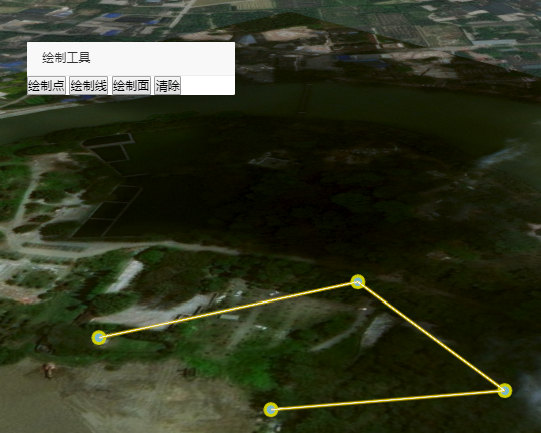
2.3绘制面Entity
面几何对象,我们使用PolygonGraphics来绘制。绘制一个面,我们会绘制多个点、多条线组合成。它的属性也是类似的,其中positions属性同线对象是一样的。
1、使用handler构建鼠标事件:

//绘制面 document.getElementById("drawploy").addEventListener("click", function () { var tempPoints = []; handler = new Cesium.ScreenSpaceEventHandler(viewer.scene.canvas); tooltip.style.display = "block"; //鼠标移动事件 handler.setInputAction(function (movement) { tooltip.style.left = movement.endPosition.x + 10 + "px"; tooltip.style.top = movement.endPosition.y + 20 + "px"; }, Cesium.ScreenSpaceEventType.MOUSE_MOVE); //左键点击操作 handler.setInputAction(function (click) { //调用获取位置信息的接口 position = viewer.camera.pickEllipsoid(click.position, viewer.scene.globe.ellipsoid); tempPoints.push(position); let tempLength = tempPoints.length; //调用绘制点的接口 let point = drawPoint(position); tempEntities.push(point); if (tempLength > 1) { let pointline = drawPolyline([tempPoints[tempPoints.length - 2], tempPoints[tempPoints.length - 1]]); tempEntities.push(pointline); } else { tooltip.innerHTML = "请绘制下一个点,右键结束"; } return; }, Cesium.ScreenSpaceEventType.LEFT_CLICK); //右键点击操作 handler.setInputAction(function (click) { let cartesian = viewer.camera.pickEllipsoid(click.position, viewer.scene.globe.ellipsoid); if (cartesian) { let tempLength = tempPoints.length; if (tempLength < 3) { alert('请选择3个以上的点再执行闭合操作命令'); } else { //闭合最后一条线 let pointline = drawPolyline([tempPoints[tempPoints.length - 1], tempPoints[0]]); tempEntities.push(pointline); drawPolygon(tempPoints); tempEntities.push(tempPoints); handler.destroy();//关闭事件句柄 handler = null; } } }, Cesium.ScreenSpaceEventType.RIGHT_CLICK); });
2、使用entity添加面:

function drawPolygon(positions, config) { if (positions.length < 2) return; var config = config ? config : {}; var polygonGeometry = viewer.entities.add({ name: "线几何对象", polygon: { height: 0.1, hierarchy: new Cesium.PolygonHierarchy(positions), material: config.color ? new Cesium.Color.fromCssColorString(config.color).withAlpha(.2) : new Cesium.Color.fromCssColorString("#FFD700").withAlpha(.2), perPositionHeight: true, } }); return polygonGeometry; };
3、效果图:

三、DrawHandler插件
网上有很多大佬们写了自己的DrawHandler For Ceisum的插件,其中的功能更加丰富,非常适合偷懒者使用(ˇ∀ˇ)。当然也是学习的好资料,其中绘制的方法是不一样的,我上面的是简单的绘制,且没有实时将线绘制出来,面也是,而drawhandler插件实现的方式却是实时绘制出来的。下面我们来看看。
3.1绘制点
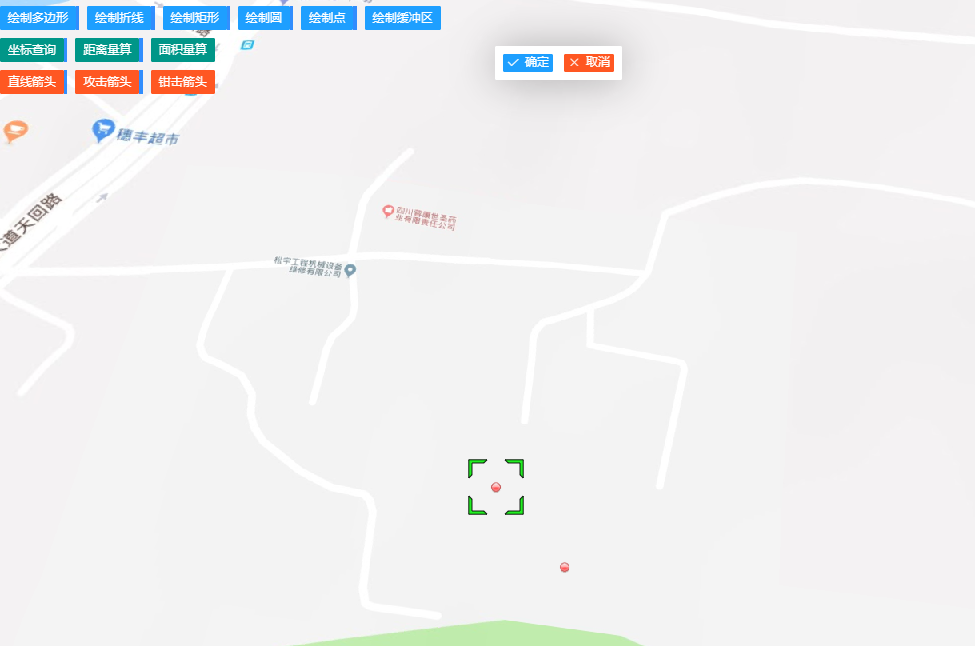
3.2绘制线
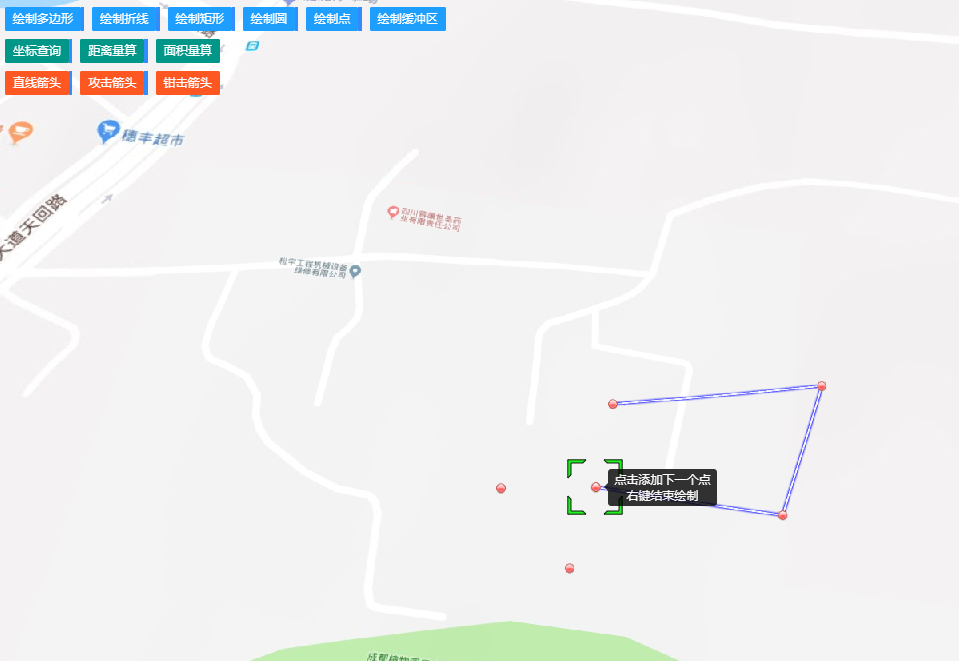
3.3绘制面
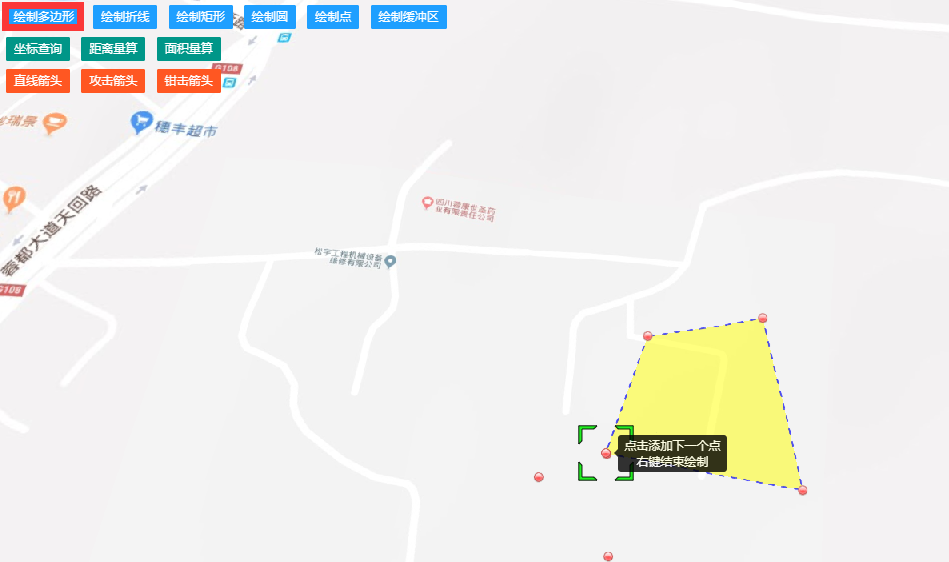
四、总结
使用自己制作的基础绘制工具,其优点是方便、快捷,缺点是简陋,但好方法、好技术都是慢慢积累出来的,这里我只是使用了Cesium的Entity中的点、线、面绘制,Entity中还有很多的几何对象绘制,可以自行查看API学习,如果之后有时间会考虑再补充。
插件是好东西,对于我们使用来说极其方便,用起来也是好用,但是对于我们理解Cesium来说就少了些内容,如果有时间应当自己去模仿一下插件的实现,或者阅读其源码,看看它是如何实现的。
